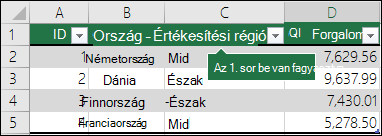Tippek a Windows Excelhez
Oszlop automatikus kitöltése a Villámkitöltéssel
Automatikusan kitölthet például egy Vezetéknév oszlopot a Teljes név oszlop alapján.
-
Írja be a Molnár nevet a Vezetéknév alatti cellába, majd nyomja le az Enter billentyűt.
-
A következő cellába írja be a Szűcs név első néhány betűjét.
-
Amikor megjelenik a javasolt értékek listája, nyomja le a Return billentyűt.
További beállításokért válassza a Villámkitöltési lehetőségek
Próbálja ki! Válassza a Fájl > Új, majd az Ismerkedés elemet, és válassza a Kitöltés fület.
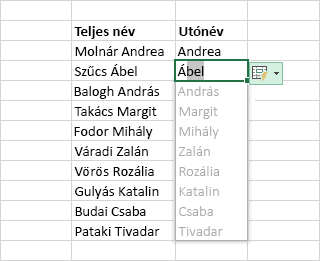
Gyors számítások az AutoSzum függvénnyel
-
Jelölje ki az összeadni kívánt számok alatt található cellát.
-
Válassza a Kezdőlap > AutoSzum
-
Nyomja le az Enter billentyűt.
További számításokért válassza az AutoSzum felirat melletti lefelé mutató nyilat, és válasszon a számítások közül.
Egy számtartományt is kiválaszthat, ha az állapotsoron meg szeretné jeleníteni a gyakori számításokat. További információt az Összegadatok megtekintése az állapotsoron című cikkben talál.
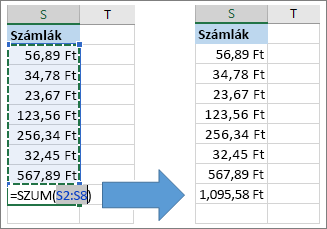
A fejlécek felső sorának rögzítése
Rögzítheti az oszlopfejlécek felső sorát, hogy az görgetéskor a helyén maradjon.
-
Az Enter vagy az Esc billentyűt lenyomva fejezze be a cella szerkesztését.
-
Válassza a Nézet, Az ablaktáblák rögzítése, majd a Felső sor rögzítése lehetőséget.
További információ, például a kijelölt sorok és oszlopok rögzítése a munkafüzetben: Ablaktáblák rögzítése.